
Sincronizar o conteúdo do iTunes no PC com os seus dispositivos
Para adicionar elementos do seu computador ao iPod, iPhone ou iPad, sincroniza-os usando o iTunes. O iTunes pode ser definido para sincronizar elementos automaticamente (que é a opção mais rápida) ou arraste manualmente elementos para o seu dispositivo (que lhe oferece mais controlo) — ou pode fazer ambos. Pode também remover elementos do seu dispositivo manualmente ou automaticamente.
Se possuir um iPod touch, iPhone ou iPad com o iOS 5 ou posterior, pode sincronizar o seu dispositivo sem usar fios quando o computador e o dispositivo estão ligados à mesma rede Wi-Fi. Sem uma ligação Wi-Fi, pode sincronizar o seu dispositivo através de USB. Consulte o artigo do Suporte Apple Sincronizar o iPhone, iPad ou iPod com o iTunes no computador.
Consulte as perguntas frequentes (FAQ) sobre a sincronização em Descrição geral da sincronização.
Selecionar os elementos a sincronizar automaticamente
Ligue o dispositivo ao computador.
Na aplicação iTunes
 no PC, clique no botão Dispositivo junto à parte superior esquerda da janela do iTunes.
no PC, clique no botão Dispositivo junto à parte superior esquerda da janela do iTunes.
Selecione o tipo de conteúdo que deseja sincronizar (por exemplo, Música ou Podcasts) na barra lateral à esquerda.

Assinale a opção Sincronizar, depois selecione os elementos que pretende sincronizar automaticamente sempre que liga o dispositivo ao computador.

Repita os passos 2 e 3 para cada tipo de conteúdo que quer incluir no seu dispositivo.
A barra na parte inferior da janela indica quanto espaço estará disponível no dispositivo após a sincronização.
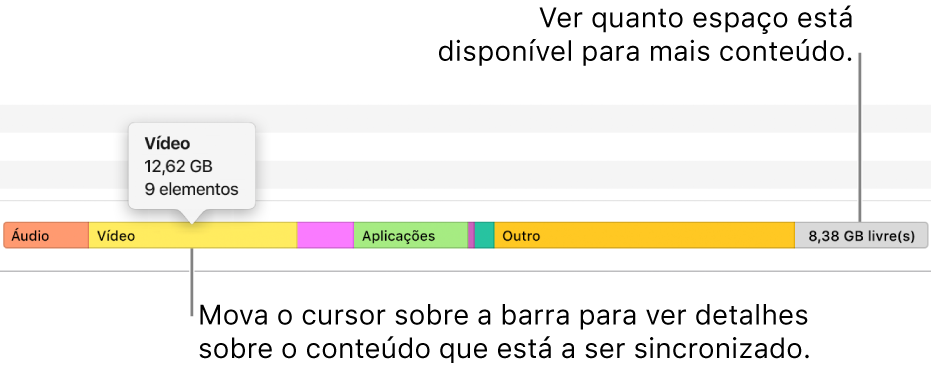
Por predefinição, o iTunes sincroniza o seu dispositivo sempre que o liga ao computador. Se desejar que o iTunes lhe pergunte antes de sincronizar, efetue uma das ações a seguir descritas.
Solicitar um aviso antes de sincronizar este dispositivo: clique em Sumário, depois desassinale a opção “Abrir o iTunes ao ligar este [dispositivo].”
Solicitar um aviso antes de sincronizar todos os dispositivos: selecione Edição > Preferências, clique em Dispositivos e selecione “Impedir sincronização automática de iPods, iPhones e iPads”.
Quando estiver pronto para sincronizar, clique em Aplicar.
Dica: para sincronizar um dispositivo ligado a qualquer altura, selecione Ficheiro > Dispositivos > Sincronizar [nome do dispositivo].
ADVERTÊNCIA: se apagar um elemento sincronizado automaticamente da biblioteca do iTunes, esse elemento será removido do dispositivo da próxima vez que o sincronizar.
Adicionar elementos ao dispositivo manualmente
É possível sincronizar manualmente música, filmes, programas de TV e podcasts com o seu dispositivo. Não pode adicionar manualmente fotografias, contactos e outros dados.
Certifique-se de que o seu dispositivo está ligado.
Na aplicação iTunes
 no PC, selecione uma opção (Música ou Filmes, por exemplo) no menu pop-up no canto superior esquerdo e clique em Biblioteca.
no PC, selecione uma opção (Música ou Filmes, por exemplo) no menu pop-up no canto superior esquerdo e clique em Biblioteca.
Na biblioteca do iTunes, selecione Descarregado na barra lateral à esquerda.
Nota: Só os elementos descarregados podem ser adicionados a um dispositivo.
Clique com o botão direito do rato num elemento, selecione “Adicionar ao dispositivo” e escolha o dispositivo.
Impedir os elementos de serem sincronizados automaticamente
Se existirem alguns elementos que não quer que sejam sincronizados nunca (por exemplo, se forem demasiado grandes para o seu dispositivo), pode impedi-los de serem sincronizados.
Também pode desativar a sincronização automática para música, filmes e programas de TV. Tem de o fazer caso queira sincronizar um iPod classic, iPod nano ou iPod shuffle com mais de uma biblioteca do iTunes ou preencher automaticamente o seu dispositivo com músicas usando o Preenchimento automático (consulte a próxima tarefa abaixo).
Nota: A versão do iTunes para Windows 7, Windows 8 e Windows 10 oferece suporte para o iPod classic, iPod nano e iPod shuffle.
Ligue o dispositivo ao computador.
Na aplicação iTunes
 no PC, clique no botão Dispositivo junto à parte superior esquerda da janela do iTunes.
no PC, clique no botão Dispositivo junto à parte superior esquerda da janela do iTunes.
Clique em Sumário.
Efetue uma das ações a seguir descritas.
Impedir elementos individuais de serem sincronizados: selecione “Sincronizar só [elementos] assinalados”. De seguida, desassinale a opção junto a quaisquer elementos na biblioteca do iTunes que não quer que sejam sincronizados.
Desativar a sincronização automática para música, filmes e programas de TV: selecione “Gerir música e vídeos manualmente”.
Clique em Aplicar.
Preencher o seu dispositivo com uma seleção aleatória de músicas usando o Preenchimento automático
Se não quiser ouvir sempre as mesmas músicas no seu dispositivo, o iTunes pode ser definido para o preencher com uma seleção aleatória de músicas usando o Preenchimento automático.
Para usar o Preenchimento automático, tem de desativar a sincronização automática de música e vídeos (consulte as instruções acima).
Ligue o dispositivo ao computador.
Na aplicação iTunes
 no PC, clique no botão Dispositivo junto à parte superior esquerda da janela do iTunes.
no PC, clique no botão Dispositivo junto à parte superior esquerda da janela do iTunes.
Selecione Música na barra lateral à esquerda, por baixo de “No meu dispositivo”.

Clique no menu pop-up “Preenchimento automático”, na parte inferior do painel Música, e escolha as músicas que quer sincronizar.

Para ajustar as definições de “Preenchimento automático”, clique em Definições.

Encontrará informação adicional em Definições de preenchimento automático.
Quando terminar, clique em OK.
Clique em Preenchimento automático, depois clique em Sincronizar.
Sempre que usar o preenchimento automático, o iTunes adiciona músicas diferentes ao dispositivo.
Remover elementos sincronizados automaticamente com o seu dispositivo.
Ligue o dispositivo ao computador.
Na aplicação iTunes
 no PC, proceda de uma das seguintes formas:
no PC, proceda de uma das seguintes formas:desassinale a opção do elemento na biblioteca do iTunes e selecione “Sincronizar só [elementos] assinalados” no Sumário;
se o elemento foi adicionado devido a fazer parte de uma lista de reprodução sincronizada, remova o elemento da lista de reprodução;
altere as suas definições de sincronização para impedir que o elemento seja sincronizado.
Para remover um elemento que foi adicionado manualmente ou usando o “Preenchimento automático”, clique em “No meu dispositivo”, selecione um elemento (ou elementos), prima a tecla Delete e clique em Apagar.
Os tipos de conteúdo que pode sincronizar dependem do dispositivo que tem. Consulte a documentação relativa ao seu dispositivo.
É possível sincronizar vários dispositivos com a biblioteca do iTunes e usar definições diferentes para cada dispositivo.
Importante: antes de desligar o iPod classic, iPod nano ou iPod shuffle do seu computador, clique no botão Ejetar ![]() .
.